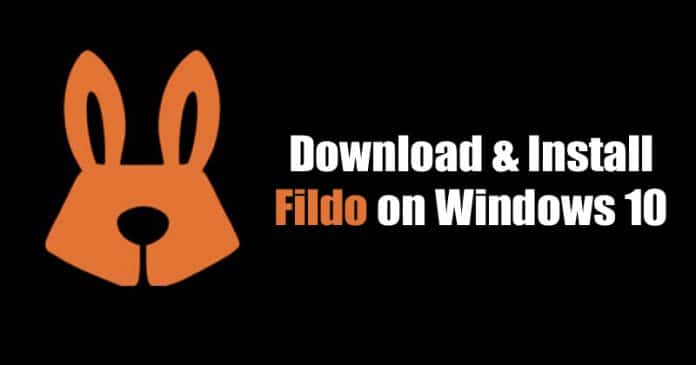Ismerje meg, hogyan tekintheti meg a nyomtatási előzményeket Windows rendszeren: A Windows PC-jén végzett munka során kinyomtatott összes dokumentum teljes nyomtatási előzményét megtudhatja, ha naplózza az előzményeket a Windows rendszerben az itt tárgyalt útmutatóval.
A dokumentumokat, képeket stb. kinyomtathatja számítógépén keresztül a Windows Nyomtatás parancsával. Ezenkívül további lehetőségeket kaphat a nyomtatás Windows segítségével történő kezeléséhez. Windows rendszeren egyszerűen kezelheti a nyomtatni kívánt dokumentumokat, beállíthatja a papírméretet, a példányszámot stb.
Ezek az opciók segítik a felhasználót a dokumentumok kívánt formátumban történő kinyomtatásában, és megakadályozzák a másolat kétszeri nyomtatását. Az összes festmény története is elérhető, és megakadályozható a kettős nyomtatás.
Előfordulhat, hogy bármikor, bármilyen okból hozzá kell férnie a nyomtatási előzményekhez, de előfordulhat, hogy nem tudja, hogyan férhet hozzá. Ebből a cikkből megtudhatja, hogyan érheti el a nyomtatási előzményeket a Windows rendszeren.
Lásd Nyomtatási előzmények Windows 10/11 rendszeren
A módszer meglehetősen egyszerű és egyenes, hogy megtekinthesse a nyomtatási előzményeket az ablakokon. Kövesse az alábbi egyszerű lépéseket.
1. Először kattintson a Start menüre, és nyissa meg onnan a Vezérlőpultot. Ezután a vezérlőpulton válassza ki a Vezérlőpult összes elemét. Ez megjeleníti a beállítások listáját a vezérlőpulton.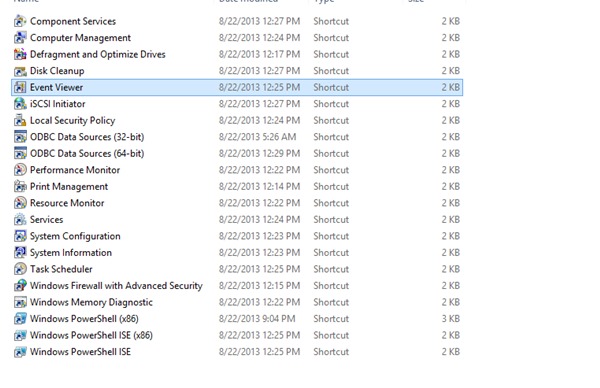
2. Az elérhető beállítások listájából válassza ki a Felügyeleti eszközök opciót és a további lehetőségek közül az Eseménynaplót. Kattintson az Alkalmazások és szolgáltatások elemre a megnyíló ablakban.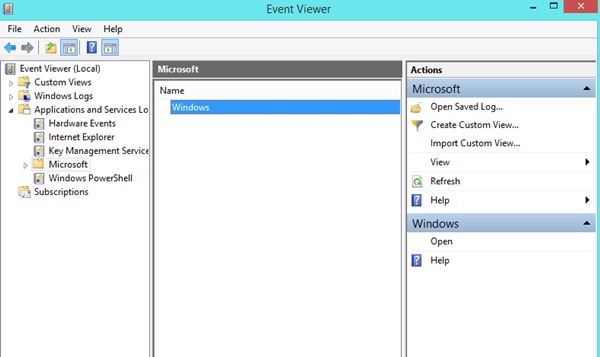
3. Válassza a Microsoft további lehetőséget; válassza a Windows lehetőséget, majd kattintson a Nyomtatási szolgáltatás lehetőségre.
4. Ezzel a menühöz vezet, ahol kezelheti a dokumentum nyomtatási beállításait. Most már engedélyezheti az előzmények naplóját a nyomtatási beállításokhoz, ha jobb gombbal kattintson a „működési” lehetőségre, és válassza a Napló engedélyezése lehetőséget. Ez lehetővé teszi a nyomtatási előzmények megjelenítését az ablakon, és a nyilvántartást megőrzi a jövőbeni nyomatok számára. Ezt követően ellenőrizheti az előzményeket a 3. lépés Nyomtatási szolgáltatás ablakában.
Tehát ez a legegyszerűbb módszer, amellyel engedélyezheti a nyomtatási előzményeket az ablakokon. A nyomtatási naplót vagy előzményeket csak akkor tekintheti meg, ha engedélyezte ezt a funkciót. Ezt a fenti utasítások követésével teheti meg.
Ha elkészült a nyomtatási előzmények, visszatérhet a „Nyomtatási szolgáltatás” ablakhoz a 3. lépésben. Ezután ellenőrizze a nyomtatási előzményeket onnan.